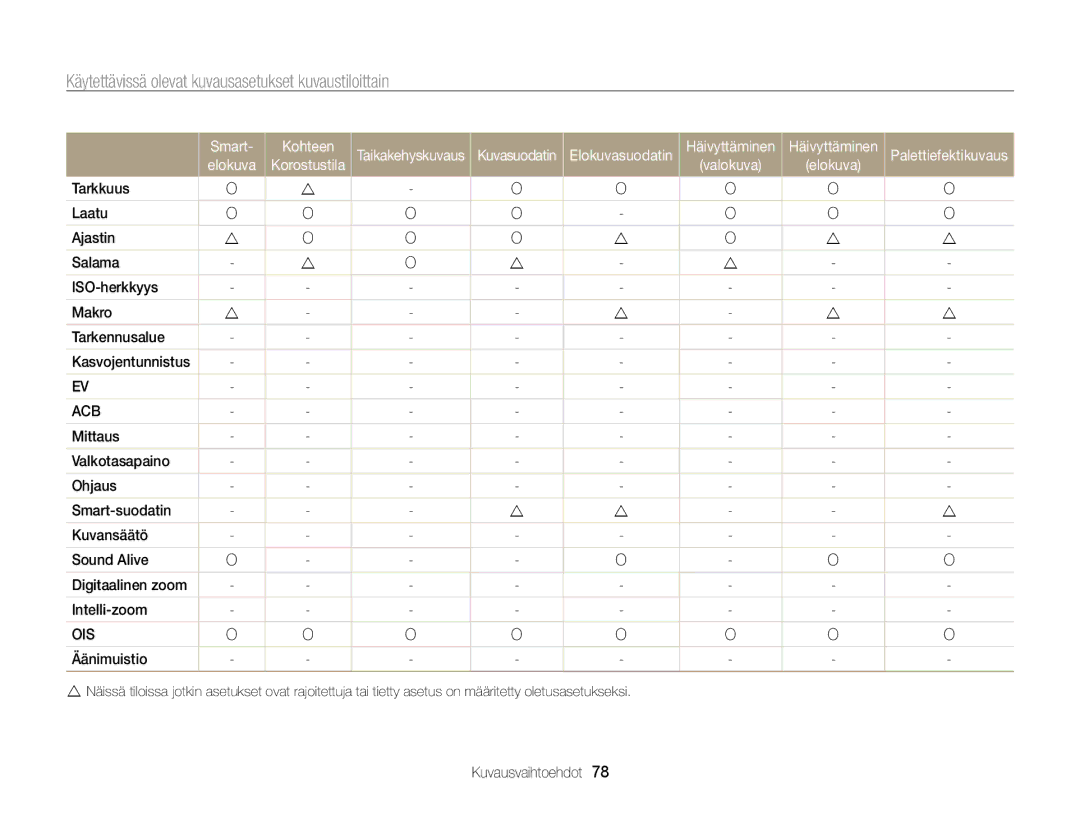ST6500
Varo vioittamasta kuvauskohteen silmiä
Terveys ja turvallisuus
Terveys ja turvallisuus
Terveys ja turvallisuus
107
Käyttäoppaan yhteenveto
114
Lyhenne Selitys
Tämän käsikirjan kuvakkeet
Käsikirjassa käytetyt lyhennykset
Kuvake Toiminto
Aihe
Käsikirjassa käytetyt ilmaukset
Perusvianmääritys
Ihmisten kuvaaminen
Pikaviite
Akun lataaminen ja kameran käynnistäminen
Sisällys
Sisällys
100
Akun ja muistikortin asentaminen …………
Perustoiminnot
Pikaopas Perustoiminnot
Pakkauksen avaaminen
Akkulaturi
Kosketuskynä
Kameran osat
Kameran osat
Lukitus vasemmalle
Akun ja muistikortin asentaminen
Akun ja muistikortin poistaminen
Kameran kytkeminen päälle toistotilassa
Akun lataaminen ja kameran käynnistäminen
Akun lataaminen
Kameran käynnistäminen
Alkuasennus
Tallenna asetukset koskettamalla o-painiketta
Alkuasennus
Anna päivämäärä
Kosketa -painiketta ja aseta aika
Kuvake Kuvaus
Opetuskuvakkeet
Valitse valikko tai vaihtoehto koskettamalla sen kuvaketta
Kosketusnäytön käyttäminen
Koskettaminen Vetäisy
Vetäminen
Vaihtoehdon valitseminen
Kosketusnäytön käyttäminen
Kosketusnäytön tyypin määrittäminen
Kosketusnäytön ja äänten määrittäminen
Äänen säätö
Aloitusnäytön käyttäminen
Aloitusnäytön käyttäminen
Aloitusnäytön kuvakkeet
Vedä se uuteen paikkaan
Kuvakkeiden järjestely
Aloitusnäytön käyttäminen
Kosketa kuvaketta jonkin aikaa
Kosketa aloitusnäytössä
Valokuvien ottaminen
Painiketta Kohdista painamalla Suljin-painiketta puoliksi
Digitaalinen alue Zoomin merkki Optinen alue
Zoomaus
Valokuvien ottaminen
Digitaalinen zoom
Intelli-zoomin määrittäminen
Intelli-zoom
Kameran tärinän vähentäminen OIS
Kun näytössä on h
Kameran piteleminen oikein
Tarkennusruutu
Kohteen pitäminen tarkennettuna
Lisätoiminnot
Smart Auto -tilan käyttö
Kuvaustilojen käyttäminen
Tai koskettamalla mallivalokuvia
Yksittäiskuvatilan käyttö
Kuvaustilojen käyttäminen
Kohdista painamalla Suljin-painiketta puoliksi
Ennen korjausta
Dual is -tilan käyttö
Vaihtoehto Kuvaus
Aihetilan käyttö
Lähikuvatilan käyttö
Kosketa aloitusnäytössä -painiketta Kosketa aihetta
Muuta Kasvojen sävy- ja Retusointi-asetusta vetämällä
Yötilan käyttö
Kauneuskuvatilan käyttö
Liukusäätimiä tai koskettamalla mallivalokuvia
Kosketa m-painiketta ja valitse haluamasi vaihtoehto
Ohjelma-tilan käyttäminen
Asetukset on lueteltu sivulla
Oman näytön asettaminen
Aloita kuvaus painamalla Suljin-painiketta tai
Elokuvatilan käyttö
Vedä kuvake vasemmalle haluamaasi ruutuun
Tallenna koskettamalla o-painiketta
Nauhoituksen keskeyttäminen
Smart-elokuvatilan käyttö
Kuvaustilojen käyttäminen
Optimietäisyys vaihtelee käytetyn zoomaussuhteen mukaan
Tehostetilojen käyttäminen
Korostettu esine -tilan käyttö
Voit ottaa valokuvia ja kuvata videoita erilaisin tehostein
Valokuvasuodatintilan käyttö
Taikakehystilan käyttö
Tehostetilojen käyttäminen
Painiketta puoliksi
Pienoismalli
Elokuvasuodatintilan käyttö
Olevia kohteita
Häivyttämistilan käyttö
Pehmeän sinistä sävyä
Palettiefekti-kuvaustilan käyttö
Palettiefekti
Värityksellä
Äänimuistion äänittäminen
Äänimuistioiden nauhoittaminen
Nauhoita lyhyt äänimuistio enintään 10 sekuntia
Äänimuistion lisääminen valokuvaan
Äänimuistioiden nauhoittaminen
Aseta kohde kehyksiin ja ota kuva
Kameran tarkennuksen muuttaminen ……
Kuvausvaihtoehdot
Opi muuttamaan kuvan tarkkuutta ja laatua
Tarkkuuden ja laadun valinta
Tarkkuuden valitseminen
Valokuvan resoluution valinta
Valitse valokuvan laatu
Kuvan laadun valitseminen
Tarkkuuden ja laadun valinta
Videoiden tarkkuuden valinta
Videon laadun määrittäminen
Käynnistä ajastin painamalla Suljin-painiketta
Ajastimen käyttäminen
Opi käyttämään ajastinta viivekuvauksessa
Opi ottamaan kuvia yöllä tai himmeässä valaistuksessa
Hämäräkuvaus
Punasilmäisyyden estäminen
Salaman käyttäminen
Hämäräkuvaus
ISO-herkkyyden säätö
Makron käyttäminen
Kameran tarkennuksen muuttaminen
Kameran tarkennuksen muuttaminen
Älykkään kosketustarkennuksen käyttäminen
Tarkennusalueen säätäminen
Yhden painalluksen kuvauksen käyttäminen
Kuvake Kuvaus
Kasvojen tunnistus
Kasvojentunnistuksen käyttäminen
Kamera voi tunnistaa yhdessä näkymässä enintään 10 kasvot
Hymykuvan ottaminen
Omakuvan ottaminen
Kasvojentunnistuksen käyttäminen
Älykkään kasvojentunnistuksen käyttäminen
Silmien räpyttelyn tunnistaminen
Kasvojen merkitseminen suosikeiksi Tähteni
Suosikkikasvojen esittäminen
Kun kasvojen luettelo tulee näkyviin, kosketa -painiketta
Valotuksen säätö manuaalisesti EV
Kirkkauden ja värin säätö
Kosketa kuvaustilassa m “ EV
ACBn kanssa
Vastavalon korjaaminen ACB
Mittausvaihtoehtojen muuttaminen
Kirkkauden ja värin säätö
Aut valkotasap Päivänval Pilvinen
Valonlähteen valinta valkotasapaino
Loistep himm Kuvattaessa valkoisen loisteputken valossa
Oman valkotasapainon määrittäminen
Käytä kolmijalkaa, jotta kuvista ei tule sumuisia
Välähdystilojen käyttäminen
Ohjelmatilan suodattimet
Tehosteiden käyttö/kuvien säätäminen
Smart-suodatintehosteiden käyttö
Kosketa kuvaustilassa m “ Smart-suodatin
Tehosteiden käyttö/kuvien säätäminen
Oman RGB-sävyn määrittäminen
Tallenna muutokset koskettamalla o-painiketta
Kylläisyys
Valokuvien säätäminen
Terävyys Kuvaus
Kontrasti Kuvaus
Zoomausäänen valinta
Ohjelma Elokuva
Käytettävissä olevat kuvausasetukset kuvaustiloittain
Smart Auto
Dual is Aihe Lähikuva Yökuva
Smart Kohteen
Käytettävissä olevat kuvausasetukset kuvaustiloittain
Palettiefektikuvaus
Toisto/Muokkaus
Toistotilan käynnistäminen
Valokuvien ja videoiden esittäminen toistotilassa
Toisto/Muokkaus
Tiedostojen katselu liikkeentunnistuksella
Valokuvien ja videoiden esittäminen toistotilassa
Tiedostotiedot Tiedoston sijainti
Kosketa toistotilassa m “ Kasvoluettelo
Näyttö toistotilassa
Suosikkikasvojen järjestely
Tiedostotyypin mukaan
Voit muuttaa kasvojen järjestystä koskettamalla
Tiedostojen esittäminen Smart-albumissa pikkukuvina
Kyllä-painiketta ja vetämällä kasvot uuteen paikkaan
Tiedostojen esittäminen sivunkääntötehostein
Kuvia vasemmalle tai oikealle
Valitse teema
Tiedostojen esittäminen 3D-näkymässä
Koko näytössä
Tiedostojen esittäminen pikkukuvina
Toista kuvaesitys
Selaa tiedostojen pikkukuvia
Suojaa tiedostot tahattomilta poistoilta
Kosketa pikkukuvanäkymässä -painiketta
Tiedostojen suojaaminen
Tiedostojen poistaminen
Tiedostojen kopioiminen muistikortille
Valokuvien katseleminen
Kosketa toistotilassa m “ Poista
Kosketa toistotilassa m-painiketta
Kuvaesityksen toistaminen
Kuvat
Kosketa -painiketta ja valitse kuvaesitykseen lisättävät
Kun haluat käynnistää kuvaesityksen, kosketa -painiketta
Videon toistaminen
Selaa takaisinpäin
Videon rajaaminen
Kun katselet videota, kosketa -painiketta siinä
Kohdassa, josta haluat rajauksen alkavan
Kosketa
Äänimuistion kuunteleminen
Äänimuistion toistaminen
Valokuviin liitettyjen äänimuistioiden toistaminen
Kuvien koon muuttaminen
Valokuvan muokkaaminen
Tässä osiossa kuvataan, miten kuvia muokataan
Voit valita alueen uudelleen vetämällä neljästä pisteestä
Kuvan kääntäminen
Nerokkaan rajauksen käyttö
Valokuvan muokkaaminen
Kosketa “ valokuva
Tallenna muutokset koskettamalla V-painiketta
Kirkkauden, kontrastin ja värikylläisyyden säätäminen
Tummien kohteiden säätäminen ACB
Kosketa “ valokuva Kosketa m “ ACB
Kosketa “ valokuva Kosketa m “ Retusointi
Koskettamalla mallivalokuvia
Punasilmäisyyden poistaminen
Tulostusjärjestyksen Dpof luominen
Kosketa m “ Punasilm korj
Kytke kamera päälle
Tiedostojen katselu televisiossa tai HDTV-televisiossa
Tai -alueellasi käytettävää normia. s
Tiedostojen katselu televisiossa tai HDTV-televisiossa
Vaatimukset
Tiedostojen siirto Windows-tietokoneelle
Kohde Vaatimukset
Sammuta kamera Kytke kamera tietokoneeseen USB-kaapelilla
Tiedostojen siirtäminen Intelli-studion avulla
Tiedostojen siirto Windows-tietokoneelle
Kosketa Liitettävyys-painiketta ja kytke sitten
Intelli-studion käyttäminen
Kytke kamera tietokoneeseen siirrettävänä asemana
PC-ohjelmisto pois päältä koskettamalla
Kameran irrottaminen Windows XP
Liitä kamera Macintoshiin USB-kaapelilla
Tiedostojen siirto Mac-tietokoneelle
Valitse tulostettava tiedosto
Valokuvien tulostaminen PictBridge-valokuvatulostimella
Kosketa Liitettävyys “ USB “ Tulostin
Tulosta koskettamalla -painiketta
Tulostusasetusten määrittäminen
Valokuvien tulostaminen PictBridge-valokuvatulostimella
Määritä tulostusasetukset painamalla m-painiketta
Määritä kameran asetukset vaihtoehtojen mukaisesti
Asetukset
Kosketa kohdetta
Asetusvalikko
Asetusvalikon käyttö
Kosketa aloitusnäytössä -painiketta Kosketa valikkoa
Käyn.ääni Määritä, mikä ääni kamerasta kuuluu, kun se
Ääni Näyttö
Asetusvalikko
Kohde Kuvaus
Kohde
Liitettävyys
Yleistä
Automaattisesti Kun kierrät kameraa. Pois, Päällä
Tiedostonro
Määritä, miten tiedostot nimetään
Kierrä
Kyllä , Ei
Aseta valo syttymään automaattisesti
Af-valo
Poistaa kaikki tiedostot, myös suojatut
Liitteet
Ei kuvatied
Virheilmoitukset
Virheilmoitus Ehdotettu korjauskeino
Muistikortti
Kameran runko
Kameran huoltaminen
Kameran puhdistaminen
Kameran objektiivi ja kosketusnäyttö
Kameran huoltaminen
Kameran käyttö ja säilytys
Muita varoituksia
Tietoa muistikorteista
Tuetut muistikortit
Hyvä Normaali 30 r/sek 15 r/sek
Muistikortin kapasiteetti
Varoituksia muistikorttien käytöstä
Koko
Tekniset tiedot Kuvaus
Akusta
Akun tekniset tiedot
Akun kesto
Akun lataamisesta
Akun tyhjenemisilmoitus
Akun käytöstä
Varoituksia akun käytöstä
Toimi varovasti, kun käsittelet tai hävität akkuja
Lataus kameran ollessa kytkettynä tietokoneeseen
Kameran huoltaminen
Tilanne Ehdotettu korjauskeino
Ennen yhteyden ottamista huoltoon
Ennen yhteyden ottamista huoltoon
Tilanne
Kameran tekniset tiedot
Kameran tekniset tiedot
Auringonlaskun taivas
Elokuvasuodatin, Palettiefektikuvaus
Smart-elokuva
Maisema, Sinitaivas, Luonnonvihreä
DC-virtaliitin
Kuvakoko
Liitännät Digitaalinen USB Lähtöliitin Äänitulo/-lähtö
Videolähtö
Syvätarkkuus
Sanasto
Sanasto
LCD Nestekidenäyttö
Jpeg Joint Photographic Experts Group
Suljinnopeus
Tuotteen paristojen oikea hävittäminen
Hakemisto
Hakemisto
Älykäs kosketustark Keskipainot
Kameran runko 116 kosketusnäyttö 116 objektiivi
Automaattinen Hid synk Pois Punasilm Punasilm korj Täytesal
Automaattinen valotusalue 71 Er nopea Jatkuva
Yötila